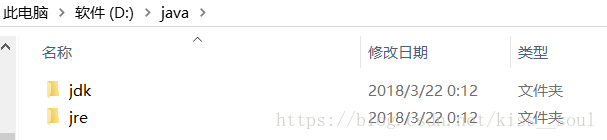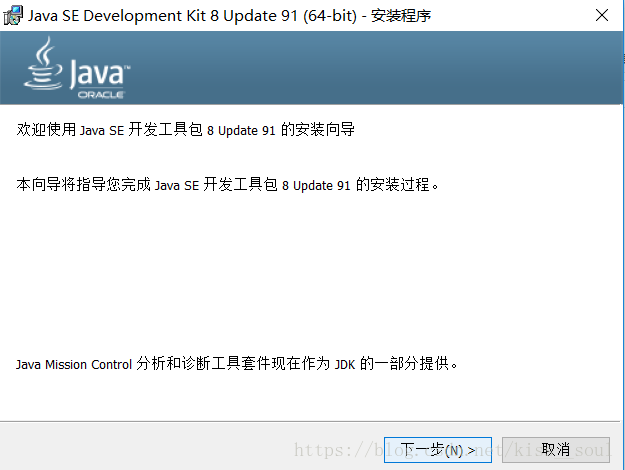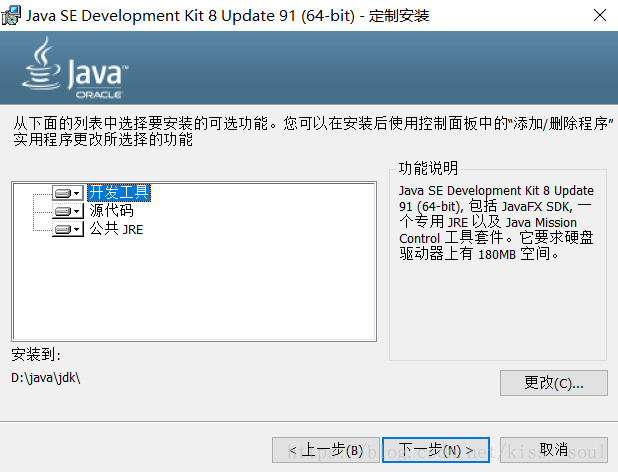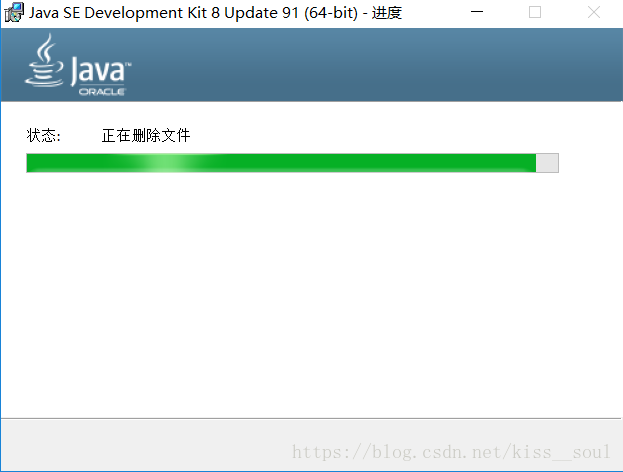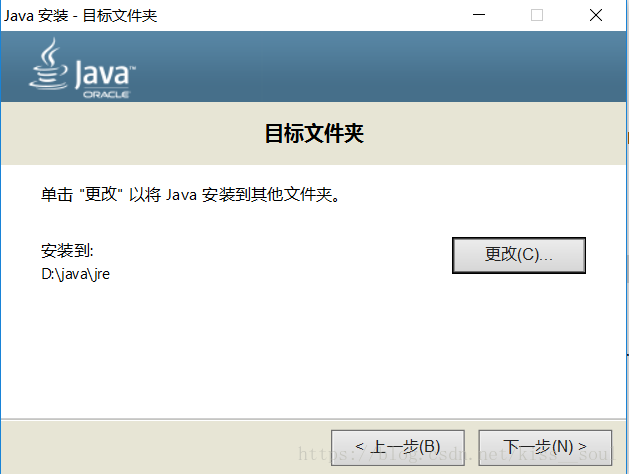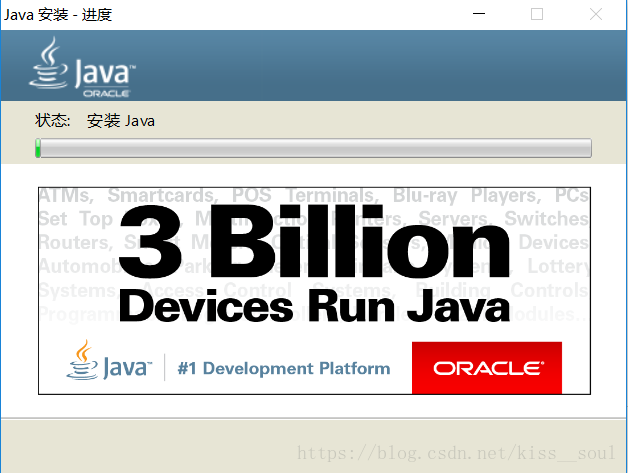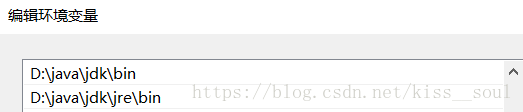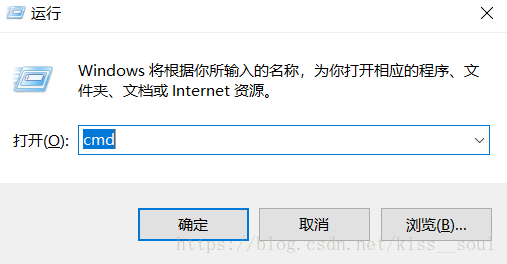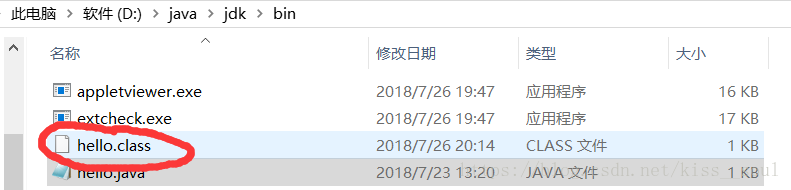简述
JDK(Java Development Kit)是整个Java的核心,包括了Java运行环境、Java工具和Java基础的类库,即Java的运行环境+Java的开发环境(包括Java、Javac、jdb等)。JDK是开发和运行Java环境的基础,当用户要对Java程序进行编译的时候,必须先获得对应操作系统的JDK,否则将无法编译Java程序。
JRE是Java Runtime Enviroment是指Java的运行环境,是面向Java程序的使用者,而不是开发者。包括JVM和Java核心类库。它不包含开发工具——编译器、调试器和其它工具。JRE的地位就象一台PC机一样(JVM,Java虚拟机),写好的应用程序需要操作系统帮助运行,同样的,编写的Java程序也必须要JRE才能运行。
准备
读者可以在官网自行下载jdk安装包,我所使用的是jdk-8u91,不必版本太高,稳定最好。
安装
这是我的安装目录,我自己在D盘下建了文件夹Java,然后在Java下建了两个文件夹jdk和jre,用于作为安装路径。
说明一下,我之所以这样设置是因为我不想将jdk安装在C盘,读者可自行选择按默认位置还是自己设置路径,在下图是选择jdk安装位置的图片,确定路径后点击“下一步”。
然后会开始安装jre,我也是按照我的路径改的,也可以使用默认路径,但是一定要记住路径,因为接下来会使用。
配置环境变量
“控制面板”—>查看方式改为“小图标”—>点击“系统”—>左侧“高级系统设置”—>右下角“环境变量”—>“系统变量”
在系统变量中分别设置JAVA_HOME,CLASSPATH,PATH三环境变量
1.新建
变量名:JAVA_HOME 变量值:jdk的安装路径,我的就是D:\java\jdk
2.新建
变量名:CLASSPATH 变量值:jdk下的lib两个jar包,和jdk下的jre下的lib下的一个jar包。
变量值以“;”隔开。我的是: D:\java\jdk\lib\dt.jar;D:\java\jdk\lib\tools.jar;D:\java\jdk\jre\lib\rt.jar;
(读者可参照我的格式自行按自己的路径进行添加)
3.修改path
变量名:PATH 点击编辑,加入:jdk下的bin的路径,和jdk下jre下bin的路径这两个变量值。
测试
1.新建一个txt文件,命名为hello,写入以下代码,读者最好手打,复制粘贴可能出问题。
public class hello{
public static void main(String[] args){
System.out.println("hello");
}
}
2.将文件后缀名改为.java,这样就是java文件了,然后放在jdk下的bin目录下。
3.快捷键windows+r,输入cmd,打开命令窗口。
4.在命令窗口进入刚才的bin目录下,先输入 javac hello.java编译刚才的java文件,会自动生成.class文件
5.继续在命令行输入java hello,如果成功输出hello,证明配置没有问题。如下图:
大功告成,至于原理,可自行百度,不再赘述。
注意:如果你的电脑上已经装过jdk和jre,但是现在需要更换版本的话,我的建议是卸载掉以前的jdk和jre,以免在配置环境变量后遇到版本冲突的问题。